配置 SaaS 产品/服务属性
本文介绍如何在 Microsoft 商业市场中配置服务型软件 (SaaS) 产品/服务的属性。
在“属性”选项卡上,将定义适用于产品/服务、应用版本和法律合同的类别和行业。 请确保在此页上提供有关产品/服务的完整且准确的详细信息,以使其正确显示并提供给正确的客户群体。
为产品/服务选择一个类别
在“类别”下,选择至少一个且最多两个类别,用于将产品/服务分组到适当的市场搜索区域中。 根据所选的类别,我们将确定列出产品/服务的在线商店:Azure 市场、Microsoft AppSource 或两者。
选择行业(可选)
在“行业”下,可选择最多两个行业以及为每个行业选择最多两个子行业(也称为垂直行业)。 当客户在在线商店中筛选其关于行业和子行业的搜索时,这些行业用于显示产品/服务。
注意
如果产品/服务不特定于行业,请将此部分留空。
- 在“行业”下,选择“+ 行业”链接。
- 从“行业”列表中选择一个行业。
- 从“子行业”列表中选择至少一个和最多两个垂直行业。 使用 Ctrl 键选择多个子行业。
- 如果要添加另一个行业和垂直行业,请选择“+ 行业”,然后重复步骤 1 到 3。
指定应用版本(可选)
在“应用版本”框中,输入版本号。 应用版本在 AppSource 市场中用于标识产品/服务的版本号。
提供条款和条件
在“法律条款”下,提供产品/服务的条款和条件。 可以使用两个选项:
如果要了解标准协定和可选修订,请参阅Microsoft 商业市场的标准协定。 用户可以下载标准协定 PDF(确保弹出窗口阻止程序处于禁用状态)。
使用标准协定
为了简化客户的采购流程并为软件供应商降低法律复杂性,Microsoft 提供了可在商业市场中用于产品/服务的标准协定。 使用标准协定提供软件时,客户只需阅读并接受此协定一次,你不必创建自定义条款和条件。
选中“使用 Microsoft 商业市场的标准协定”复选框。
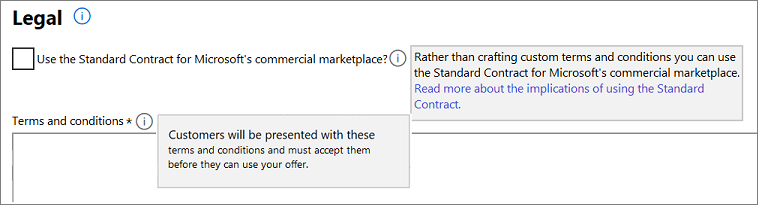
在“确认”对话框中,选择“接受”。 可能需要向上滚动才能看到它。
选择“保存草稿”,然后继续操作。
注意
使用商业市场的标准协定发布产品/服务后,就无法使用你自己的自定义条款和条件了。 要么根据具有可选修订的标准协定提供解决方案,要么根据你自己的条款和条件提供解决方案。
将修订添加到标准协定(可选)
可使用两种类型的修订:“通用”和“自定义”。
添加通用修订条款
在“Microsoft 商业市场标准协定通用修订条款”框中,输入通用修订条款。 你可以在此框中输入无限数量的字符。 在发现和购买流程中,这些条款会在 AppSource、Azure 市场和/或 Azure 门户中向客户显示。
添加一个或多个自定义修订
- 在“Microsoft 商业市场标准协定自定义修订条款”下,选择“添加自定义修订条款(最多10 条)”链接。
- 在“自定义修订条款”框中输入自己的修订条款。
- 在“租户 ID”框中,输入租户 ID。 在 Azure 门户的产品/服务购买流程中,只有与为这些自定义条款指定的租户 ID 相关联的客户会看到它们。
提示
租户 ID 标识 Azure 中的客户。 你可以要求客户提供此 ID,他们可以通过转到 https://portal.azure.com>Microsoft Entra ID 属性来找到该 ID。> 目录 ID 值是租户 ID(例如
50c464d3-4930-494c-963c-1e951d15360e)。 你还可以使用我的 Microsoft Azure 和 Office 365 租户 ID 是什么?中客户的域名 URL 查找其组织的租户 ID。 - 在“说明”框中,可选地输入租户 ID 的易懂说明。 该说明有助于标识修订的目标客户。
- 如果要添加另一个租户 ID,选择“添加客户的租户 ID”链接,并重复步骤 3 和 4。 最多可添加 20 个租户 ID。
- 如果要添加另一修订条款,重复步骤 1 到 5。 每个产品/服务最多可以提供 10 个自定义修订条款。
- 选择“保存草稿”,然后继续操作。
使用自己的条款和条件
可选择提供自己的条款和条件,而不是标准协定。 客户必须接受这些条款,才能试用你的产品/服务。
- 在“法律”下,确保清除“使用 Microsoft 商业市场的标准协定”复选框。
- 在“条款和条件”框中,输入最多 10,000 个字符的文本。
- 选择“保存草稿”,然后转到下一选项卡“产品/服务列表”继续操作。